Word程序是很多小伙伴都在使用的一款文字文档编辑程序,在这款程序中,我们可以在文档中插入图片、图表、形状等各种内容,使用起来十分的方便。有的小伙伴在使用Word程序编辑文字文档的过程中想要开启实时预览功能,这时我们只需要进入Word的选项页面,然后在常规设置页面中找到“启用实时预览”选项,将该选项进行勾选,最后再点击页面下方的“确定”选项保存该设置即可。有的小伙伴可能不清楚具体的操作方法,接下来小编就来和大家分享一下word文档启用实时预览的方法。
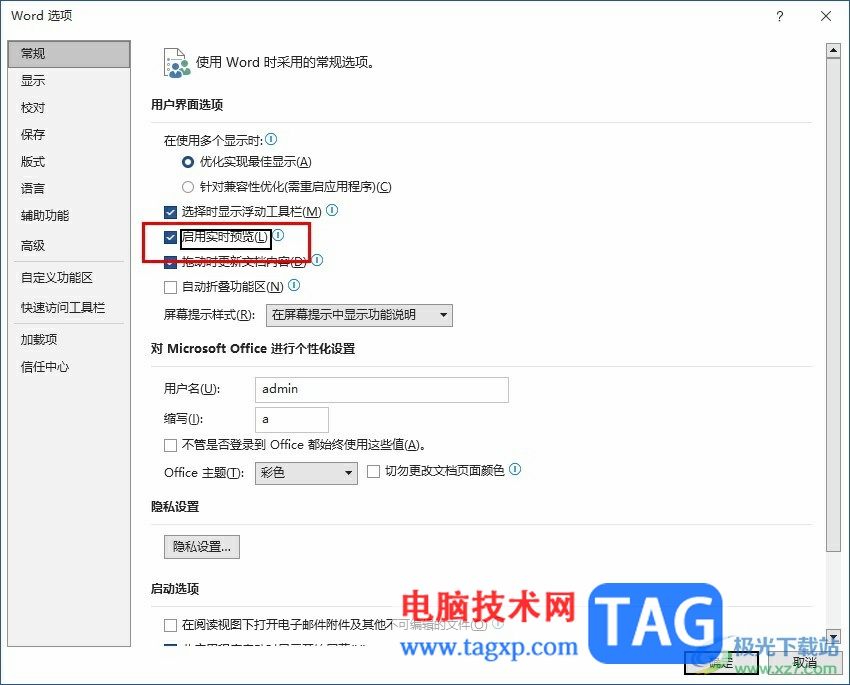
1、第一步,我们在电脑中右键单击一个文字文档,然后先点击“打开方式”选项,再点击Word选项
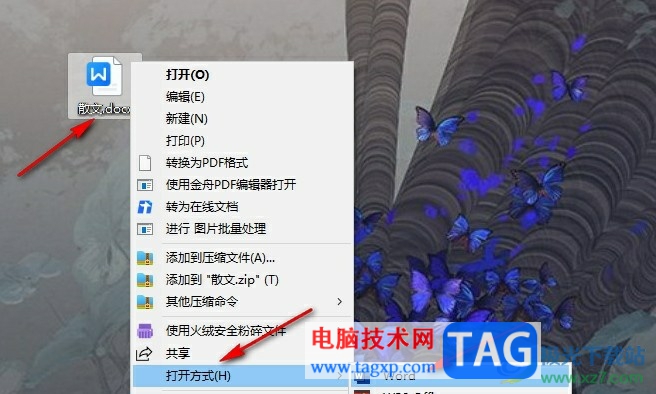
2、第二步,进入Word页面之后,我们点击打开页面左上角的文件选项
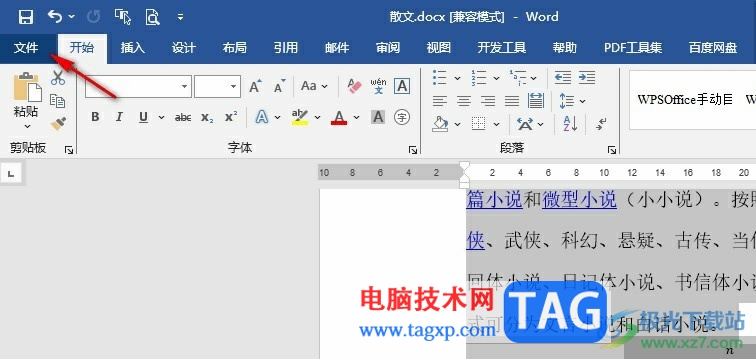
3、第三步,进入文件页面之后,我们在左侧列表中点击打开最下方的“选项”
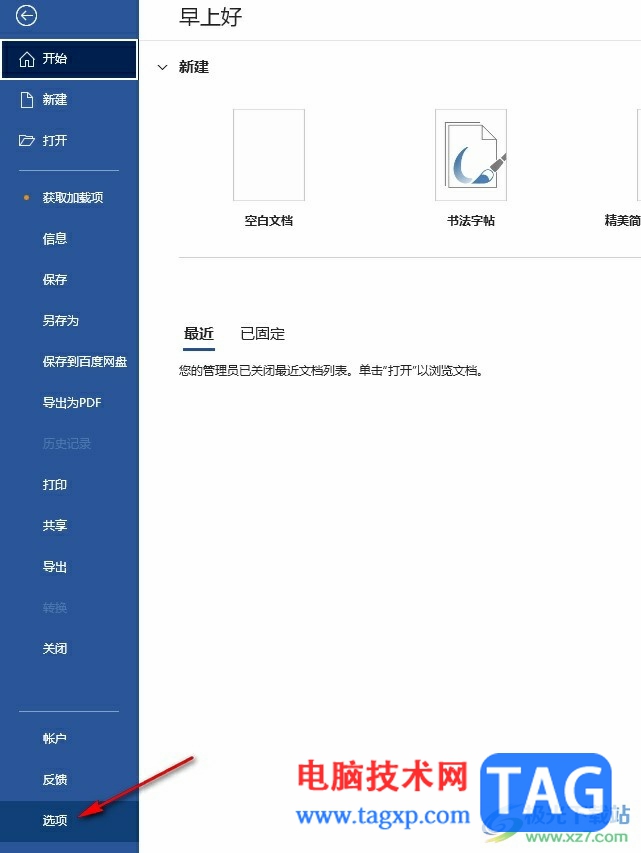
4、第四步,进入Word选项页面之后,我们在“常规”设置页面中找到“启用实时预览”选项
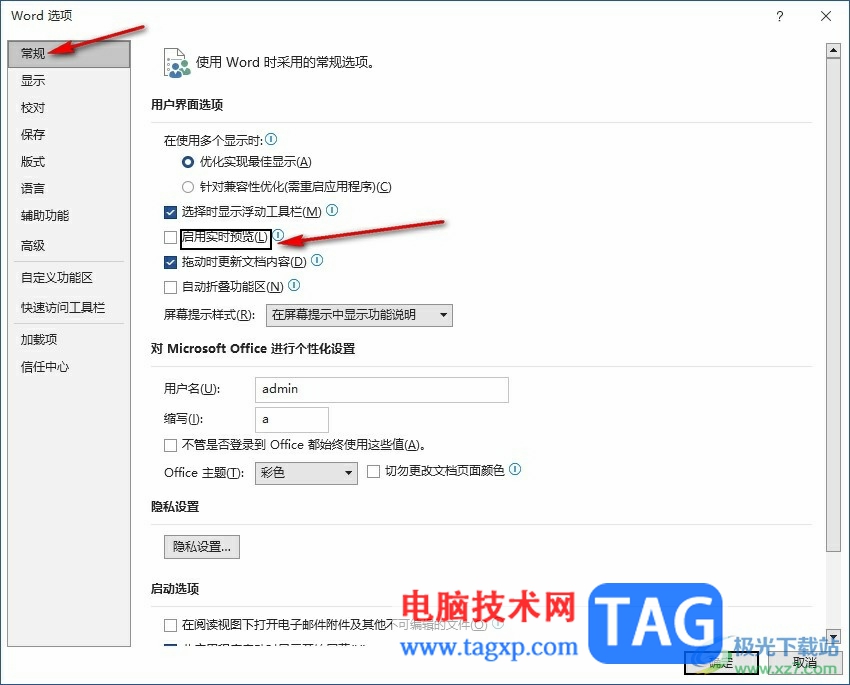
5、第五步,我们将“启用实时预览”选项进行勾选,最后点击“确定”选项保存设置即可
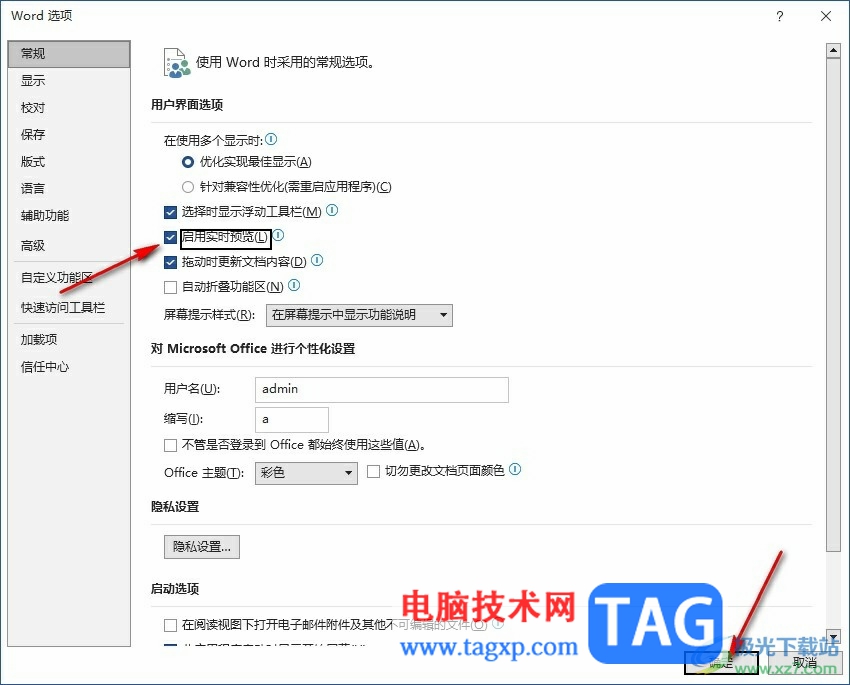
以上就是小编整理总结出的关于Word文档启用实时预览的方法,我们进入Word选项页面,然后在常规设置页面中找到并勾选“启用实时预览”选项,最后点击页面下方的确定选项即可,感兴趣的小伙伴快去试试吧。
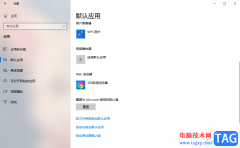 Windows10设置默认浏览器的方法
Windows10设置默认浏览器的方法
我们在进行电脑办公的时候,会在电脑中安装一些工作软件,而......
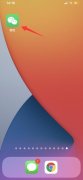 微信头像怎么改
微信头像怎么改
1、打开微信,点击我,打开个人信息。2、点击头像,选择右上......
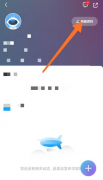 咪咕视频如何设置个性签名-咪咕视频设置
咪咕视频如何设置个性签名-咪咕视频设置
很多人不知道咪咕视频如何设置个性签名?今日为你们带来的文章......
 Mac预览怎么用 Mac预览功能实用技巧大全
Mac预览怎么用 Mac预览功能实用技巧大全
Mac预览怎么用?有很多的用户以为Mac自带的预览功能只具有简单......
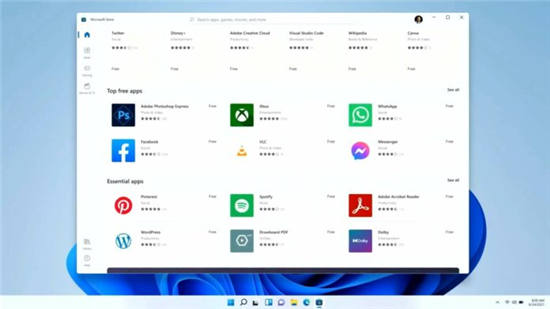 Windows 11 商店获得 Adobe 成熟的 PDF 阅
Windows 11 商店获得 Adobe 成熟的 PDF 阅
在 Windows 活动期间,微软带来的一大惊喜是彻底改革的 Microsof......

设置字体有三种途径:使用格式工具栏、快捷键和字体对话框。前两种方便快捷,适于进行少量项目的设置,如果要设置比较复杂,最好还是使用字体对话框。方法如下: 1.选中要进行...

众所周知word软件是深受用户喜爱的一款办公软件,给用户带来了许多的便利,是用户在编辑文档文件时的首选办公软件,很多时候用户会运用到电脑桌面的右键菜单来新建word文档,但是用户会...
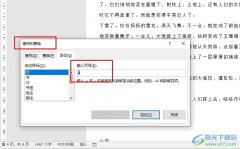
很多小伙伴之所以喜欢使用Word程序对文字文档进行编辑,就是因为在Word中我们不仅可以更改文字的样式,对段落进行设置,还可以快速找到自己需要的各种内容。当我们想要跳转到指定页面时...
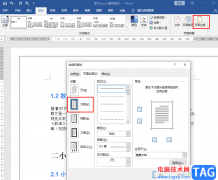
Word是一款功能十分丰富的文字文档编辑程序,在这款程序中,我们可以使用插入功能在文档中插入图片、图表或是页眉页脚,也可以使用布局功能调整文字方向、纸张方向以及大小,使用起来...

Word文档是一款非常好用的办公软件,在其中有很多针对文本的专业工具,我们可以使用该软件轻松编辑和处理文本内容。如果我们在Word文档中插入图形后,希望在图形中输入文字内容,小伙伴...

相信大家对word软件都是熟悉的,它可以让用户简单轻松地完成文档文件的编辑工作,并且能够应用到论文、短文、整理知识等场景中,为用户带来了不错的使用体验,因此word软件深受用户的喜...

Word文档是很多小伙伴都在使用的一款办公软件,在其中有很多非常实用的功能可以帮助我们快速进行高效办公。比如我们需要在Word文档中将多行长短不一的文字对齐,小伙伴们知道具体该如何...

word软件给用户带来了不少的帮助,因此受到了许多用户的喜欢,当用户在word软件中编辑文档文件时,就可以看到显示出来的各种强大功能,让用户能够简单迅速的完成编辑工作,并且能够进一...
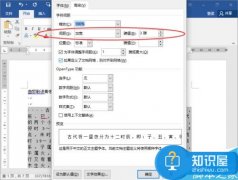
Word2016如何调整字符间距教程 怎么调整word文档字间距 我们在使用Word编辑文档的时候,有时需要调整文字的间距,在大多数的情况下我们是通过添加空格来改变文字间距。这样的做法明显是很...

相信大家在日常的工作中都会接触到word软件,这是一款深受用户喜爱的文字处理工具,可以帮助用户简单轻松的完成编辑工作,并且深受用户的喜爱,当用户在word软件中编辑文档文件时,就可...

Word文档是一款非常好用的办公软件,在其中有很多针对文本的专业工具,我们可以使用该软件轻松编辑和处理文本内容。如果我们在Word文档中插入图形后,希望在图形中输入文字内容,小伙伴...

很多小伙伴在使用Word程序程序对文字文档进行编辑时经常会需要对文档中的图表进行设置。有的小伙伴想要在文字文档的折线图中添加上数据标签,但又不知道该怎么进行设置。其实我们只需...
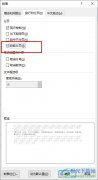
很多小伙伴之所以喜欢使用Word程序来对文字文档进行编辑,就是因为在Word程序中,我们可以使用各种工具来更改文字文档中的格式或是布局。有的小伙伴想要将文档中的段落设置为段前分页,...
在对Word文档进行排版时,经常会要求对同一个文档中的不同部分采用不同的版面设置,例如要设置不同的页面方向、页边距、页眉和页脚,或重新分栏排版等。这时,如果通过文件菜单...

现在的word软件已经是电脑上的装机必备了,给用户带来的好处是毋庸置疑的,当用户在word软件中编辑文档文件时,就会发现软件中的功能是很丰富强大的,能够为用户解决许多的编辑问题,深...